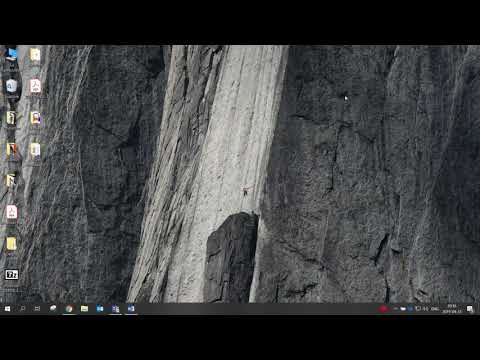Šis wikiHow mokys jus, kaip patikrinti kompiuterio istoriją sistemoje „Windows 10.“. Galėsite pamatyti, kurie iš jūsų failų neseniai buvo redaguoti „File Explorer“. Peržiūrėję redaguotų failų istoriją, galite ją ištrinti. Be to, kad peržiūrėtumėte, kurie failai buvo paskutinį kartą redaguoti, taip pat galite naudoti „Microsoft“paskyros veiklą, kad pamatytumėte, ką jūsų paskyra padarė anksčiau.
Žingsniai
1 būdas iš 3: naršyklės istorijos tikrinimas

Žingsnis 1. Atidarykite žiniatinklio naršyklę
Tai gali būti ne jūsų kompiuterio numatytoji žiniatinklio naršyklė, todėl ieškokite „Microsoft Edge“, „Google Chrome“, „Mozilla“ar kitų žiniatinklio naršyklių.

Žingsnis 2. Spustelėkite meniu piktogramą
Šios meniu piktogramos išvaizda skirtingose naršyklėse skiriasi. Pavyzdžiui, „Chrome“turi ⋮, „Firefox“turi ☰, o „Microsoft Edge“turi piktogramą, kuri atrodo kaip žvaigždė, iš kurios išeina trys eilutės.

Žingsnis 3. Spustelėkite Istorija
„Firefox“turėsite užvesti pelės žymeklį Biblioteka norėdami pamatyti šią parinktį.

Žingsnis 4. Peržiūrėkite naršymo istoriją
Jei naudojate „Firefox“, spustelėkite Rodyti visą istoriją. Aplankyti puslapiai ir pradėtos paieškos turėtų būti atskirti pagal datą.
2 metodas iš 3: naujausių failų peržiūra

Žingsnis 1. Atidarykite „Run“programą
Paspauskite „Windows“ klavišą ir įveskite „Vykdyti“, kad surastumėte programą.
Spustelėkite programą paieškos rezultatuose, kad ją atidarytumėte

Žingsnis 2. Įveskite „Neseniai“ir paspauskite „Enter“
Atsidarys „File Explorer“langas, kuriame bus rodomas naujausių redaguotų failų sąrašas.

Žingsnis 3. Peržiūrėkite sąrašą
Pamatysite tokias kategorijas kaip failo pavadinimas, pakeitimo data, tipas ir dydis.
3 metodas iš 3: „Windows“veiklos istorijos tikrinimas

1 veiksmas. Paspauskite „Win+I“
Suspausti kartu, „Windows“ ir didžiosios raidės „i“atidaro meniu „Nustatymai“.

Žingsnis 2. Spustelėkite Privatumas
Jis yra šalia spynos piktogramos.

Žingsnis 3. Spustelėkite Veiklos istorija
Tai rasite skydelyje kairėje lango pusėje.

Žingsnis 4. Spustelėkite Tvarkyti „Microsoft“paskyros veiklos duomenis
Jums gali tekti slinkti žemyn, kad rastumėte tai pačiame lango apačioje.
Jūsų „Microsoft“paskyros veiklos istorija bus atidaryta naujame naršyklės lange arba skirtuke. Norėdami tęsti, įveskite slaptažodį

Žingsnis 5. Spustelėkite meniu, kad sužinotumėte daugiau apie tą istoriją
Yra vietos, kalbos, naršymo ir paieškos istorijos meniu.